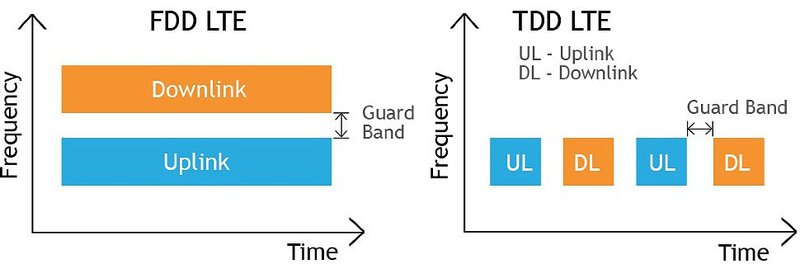Программа для уничтожения файлов без возможности восстановления
Удаление файлов без возможности восстановления
Сегодня мы рассмотрим самые эффективные способы полного удаления файлов без возможности восстановления.
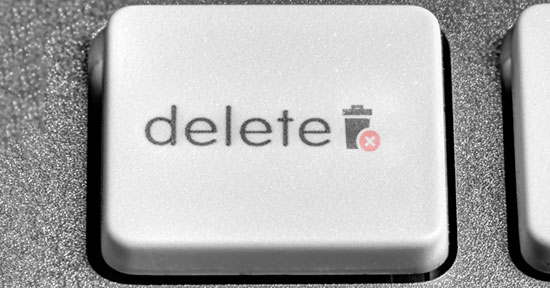
Содержание:
На первый взгляд, удаление файлов может показаться достаточно простым процессом, который может выполнить абсолютно любой владелец компьютера. Многие пользователи уверены, что файлы можно полностью удалить помещением их в корзину с последующей очисткой. Более опытные пользователи могут применить форматирование, очищающее все данные на указанном логическом разделе или конкретном накопителе.
Такие способы имеют разный подход, но их объединяет одно – удаленную информацию все еще можно восстановить, если воспользоваться продвинутыми улитами для восстановления данных. К примеру, RS Partition Recovery может с легкостью восстанавливать данные не только после удаления и форматирования, но и после изменения логической структуры накопителя или смены файловой системы раздела.
Где храняться удаленные файлы?
После очистки корзины или удаления файлов комбинацией клавиш Shift+Delete система удаляет так называемую «ссылку» на файл, через которую происходит процесс считывания информации. Данная процедура делает файл скрытым от операционной системы, но физически он никуда не исчезает с накопителя, а остается в виде некого объема, на который может быть произведена перезапись информации.
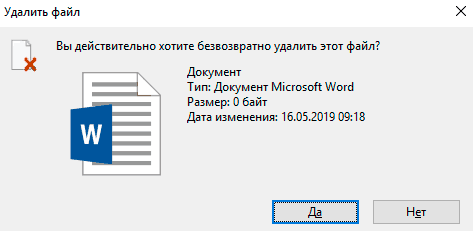
Если удаленный файл будет перезаписан новыми данными, то его восстановление будет практически невозможным, но данный процесс невозможно предугадать, поэтому остается потенциальная возможность того, что файл остался и его можно будет восстановить.
Процесс безвозвратного удаления файлов
Удаление информации без возможности её дальнейшего восстановления может пригодится в самых различных ситуациях. Такое удаление может быть использовано перед продажей старого накопителя, на котором располагались конфиденциальные данные. Помимо этого, к безвозвратному удалению часто прибегают государственные структуры, что препятствует попаданию важных данных в третьи руки или к злоумышленникам.
Стоит отметить, что нередко для полного удаления данных используются специальные средства, вроде размагничивателей, уничтожающих магнитное поле на физическом теле жестких дисков. Это позволяет сделать носители нечитаемыми и недоступными. В добавок к этому, часто используется уничтожение носителя при помощи раздавливания прессами, разрезания диска на фрагменты и другие способы физической утилизации носителей. Такие методы также можно применять к оптическим дискам и твердотельным USB накопителям, которые можно разрушить при помощи простейших инструментов.
Помимо полного стирания файлов, на общую безопасность компьютера также влияет доступность накопителя третьим лицам, поэтому рекомендуем ознакомиться с темой «Шифрование файлов и папок в Windows».
Полное форматирование накопителя
Одним из встроенных способов безвозвратного удаления информации является полное форматирования накопителя.
Важно! В некоторых версиях Windows полное форматирование оставляет возможность восстановления данных, поэтому данный способ нельзя назвать эффективным на сто процентов.
При выполнении полного форматирования происходит полная очистка диска, а не стирание оглавления (удаления «ссылок»), как при быстром форматировании. При этом на накопителе происходит обнуление информации, что делает её невозможной для восстановления.
Данный способ можно применять перед продажей жесткого диска или флешки, но для обеспечения гарантированной безопасности следует прибегнуть к очистке данных сторонними средствами.
Удаление данных при помощи стороннего ПО
В данный момент для безвозвратного удаления информации можно использовать целый перечь всевозможных утилит, которые способны произвести удаление файлов без возможности их восстановления.
В этот список входят: CCleaner, Eraser, Panic Button (экстренное уничтожение информации), Privazer и т.д.
Принцип уничтожения данных при помощи таких программ представляет собой полное форматирование с последующей многократной перезаписью данных, что позволяет практически полностью уничтожить все следы от предыдущей информации.
Очистка диска при помощи бесплатной утилиты CCleaner
Чтобы выполнить полную очистку накопителя при помощи CCleaner необходимо:
Удалить необходимые файлы сочетанием клавиш Shift+Delete, запустить CCleaner, перейти в графу «Сервис» и выбрать пункт «Стирание дисков».
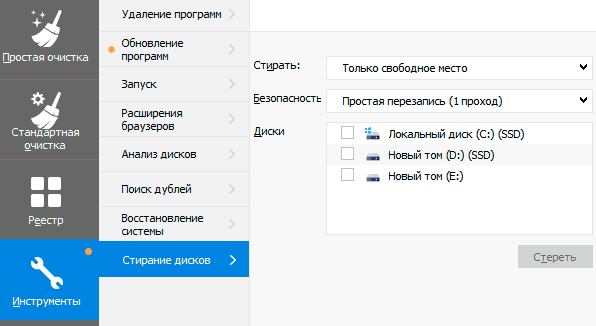
В графе «Стирать» выбрать пункт «Только свободное место» или «Весь диск» (все данные на накопителе будут уничтожены). В графе «Способ» выбрать необходимый способ стирания.
Каждый из способов представляет собой количество перезаписей, которые будут произведены на носитель. Чем больше перезаписей будет выполнено, тем сложнее будет восстановить файлы, но и соответственно снизится скорость выполнения процедуры.
К примеру, простая перезапись может быть произведена за несколько секунд, в то время как способ «Гутманн» (цикл перезаписи будет выполнен 35 раз) может занять значительное количество времени.
В нашем случае будет выбран способ «NSA», при котором совершается 7 циклов перезаписи. Для уничтожения данных в домашних условиях этого более чем достаточно.
В пункте «Диски» необходимо выбрать носитель, где располагались удаленные файлы. В нашем случае это диск E.
Важно! Если Вы выбрали стирать только свободное место, при нажатии кнопки «Стереть» процесс уничтожения данных будет выполнен сразу. Если был выбран режим «Весь диск», программа попросит ввести кодовую фразу.
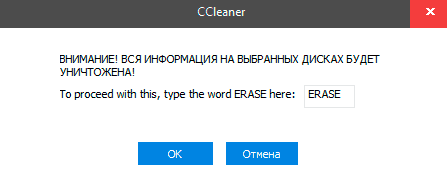
В нашем случае предварительные настройки стирания диска выглядят следующим образом:
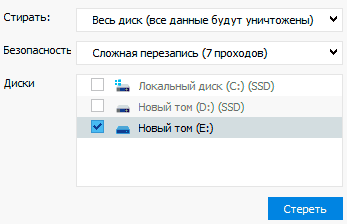
В программах для очистки дисков от других производителей пользователь сможет обнаружить более широкий спектр способов стирания накопителя, но принцип действия будет примерно одинаковым.
3 программы для безопасного удаления данных (неожиданный результат)

Добрый вечер! По аналогии с одной из прошлых статей на тему “какие программы нельзя использовать для сокрытия данных”, я решил написать ещё один обзорчик, но уже на тему безопасного стирания данных. И для наглядности хочу кое-что продемонстрировать.
Сразу немного врежусь в статью – опишу, как будет проходить эксперимент. Для наглядности, у меня будет виртуальный жёсткий диск объёмом 1 Гб (для быстроты), с файловой системой NTFS, который я буду форматировать всякий раз полностью, чтобы результаты предыдущего эксперимента не мешали проводить текущий опыт. Записывать буду 3 файла – два текстовых документа, 1,5 Кб, 63 Кб и один архив 1,7 Мб размером.
Контрольные суммы этих файлов:
- RRRRR.txt, 63 900 байт, (MD5) 7CFA660EEDF9CE9D314BD28DB1A34A10;
- SECRET.txt, 1 657 байт, (MD5) D0BDCE7F614CBEC173B43AD15C4CB994;
- Autoruns.zip, 1 728 127 байт, (MD5) 8F4DAFC3B0AFC1CD92067DBB63E0292E.
Эксперимент 1. Обычное удаление
Закидываем на раздел 3 файла.
 А теперь удалим их при помощи сочетания клавиш [Shift+Del] – минуя корзину, сразу, “безвозвратно”, хе-хе…
А теперь удалим их при помощи сочетания клавиш [Shift+Del] – минуя корзину, сразу, “безвозвратно”, хе-хе…
 Безвозвратное удаление файлов
Безвозвратное удаление файлов
Диск с виду чист. Но вот что мы сейчас сделаем: запустим программу R-Studio, просканируем раздел и посмотрим, что там видно:
 R-Studio просканировали раздел
R-Studio просканировали раздел
Выберем любой файл и нажмём [Ctrl+E]:
 Файлы в целостности
Файлы в целостности
По содержимому видно, что файлы в порядке – просто помечены как удалённые. Для их восстановления просто воспользуемся той же R-Studio и восстановим в любой каталог на ДРУГОМ разделе. Даже контрольные суммы сверять нет необходимости. Всё прекрасно открывается. Файлы могут оставаться в таком состоянии сколько угодно много времени, всё зависит только от везения.
Если операционная система решит выделить эти же кластеры под хранение другому файлу, то наши старые файлы будут, разумеется, затёрты. Но есть одно малюсенькое “но”, потом расскажу.
Мораль – удаление файлов через Delete, с очисткой корзины, равно как и через Shift+Delete фактически файлы с диска не стирает, а просто помечает, что эти кластера можно занять при необходимости.
Перед следующим экспериментом выполним полное форматирование диска (не быстрое!) и вновь скопируем наши файлы на раздел.
Эксперимент 2. Стирание через Eraser
Программ для безопасного удаления данных великое множество (десятки, если не сотни). Проверим некоторые из них.
Например Eraser. Скачать можно (тут), честно, сам не знаю получится ли, т.к. на момент написания этих строк ещё не проверил. Всё в реальном времени.
У программы есть настройки. Я выставил 1 проход псевдослучайными значениями:
 Настройки программы Eraser
Настройки программы Eraser
Есть возможно затирания по специальным алгоритмам типа 3-хкратная перезапись, 35-кратная перезапись. Но лично я согласен с мнением, что это просто неразумное использование ресурсов и однократного прохода всегда достаточно.
Кстати, приятно порадовала возможность интеграции с проводником – удалять файлы так намного легче.
 Удаление файлов через Eraser
Удаление файлов через Eraser
Дело сделано, проверим раздел R-Studio-ей:
 Результаты удаления файла
Результаты удаления файла
И вот что мы видим: у файлов полностью уничтожено содержимое – перезаписано случайными байтами. У файлов полностью уничтожены атрибуты имени, даты. А также размер файла изменился в большую сторону – выравнен по размеру кластера (кратный 4096 байт), даже если файл занимал меньше.
Чтож, такой результат можно назвать успешным. Восстановить данные не представляется возможным. Вернёмся на исходную.
Эксперимент 3. Стирание через WipeFile
Небольшого размера программка, поддерживает русский язык. Скачать можно тут. Как обычно, множество способов уничтожения данных. Портабельная. Интеграция в контекстное меню проводника:
 Уничтожение через WipeFile
Уничтожение через WipeFile
Главное окно выглядит вот так:
 Главное окно программы WipeFile
Главное окно программы WipeFile
Удаляем файлы и открываем раздел в R-Studio:
 Удаление файлов при помощи WipeFile
Удаление файлов при помощи WipeFile
Не понял О_О. Итак, у нас имена файлов затёрты случайным образом, а вот размер файлов и содержимое осталось без изменений. И это при том, что выбрал запись случайными символами.
Откроем-ка лог программы:
 WipeFile заявлена перезапись содержимого
WipeFile заявлена перезапись содержимого
Да нет, заявлено, что содержимое будет затёрто.
Я сейчас повторю эксперимент на других параметрах уничтожения.
 WipeFile не стирает содержимое файлов
WipeFile не стирает содержимое файлов
 Лог работы WipeFile
Лог работы WipeFile
Так, это уже не похоже на случайный баг. Я даже выбрал максимальный режим Гуттмана – 35 проходов. Но содержимое файла осталось на месте.
Кароче, я не рекомендую пользоваться этой программой в ответственных местах. Честно – не ожидал. Возьму ещё какую-нибудь программу.
Эксперимент 4. Стирание через BitKiller
Последняя на сегодня программа – BitKiller, качать можно тут. Если честно, я ещё не отошёл после испытания предыдущей программы, думаю, чашка чая меня успокоит. Надо ж так!
Итак, продолжаем. Условия те же.
 Стирание файлов через BitKiller
Стирание файлов через BitKiller
 Результаты BitKiller
Результаты BitKiller
Примечательно, что и даты и размер файлов остались оригинальные. Но в содержимом реально каша – проверил спектр распределения байт, довольно таки равномерно.
P.S. на самом диске нашёл предыдущие записи в $MFT – даже имена файлов остались прежние, правда содержимое кластеров реально затёрто, так что можно восстановить только метаданные:
 Метаданные остаются
Метаданные остаются
Выводы
- Обычное удаление файлов через Shift+Delete – данные не удаляет практически совсем, только помечает кластеры как свободные. Восстановить данные удалённые таким образом можно и довольно легко.
- Специальные программы для гарантированного удаления данных нужно проверять! Ведь даже за обилием разных алгоритмов и дружественным интерфейсом прячется полная неспособность уничтожать ваши секреты.
- WipeFile – не могу порекомендовать использовать. Нужно выяснять, что за беда.
Если понравилась статья или показалась полезной – отблагодарите меня пальцем вверх (большим) :)! Так буду видеть, что вам реально интересно такое читать. Спасибо за потраченное время.
Программа для уничтожения файлов без возможности восстановления
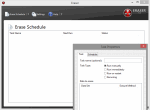
Eraser — бесплатная продвинутая программа, при помощи которой можно полностью удалить секретные личные данные с жесткого диска методом перезаписи его в несколько проходов. Eraser это свободно распространяемое ПО с открытым исходный кодом, распространяется под лицензией GNU. Люди имеют пароли, личную информацию, секретные документы с работы, финансовые отчеты и так далее. После удаления этой информации, файлы всё ещё можно восстановить.
Secure Eraser 6.0.9.477
- denis
- 19-09-2020, 20:56
- 19 596
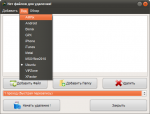
Secure Eraser — бесплатное приложение, является надежным и достаточно эффективным средством для полного, не возвратного уничтожения данных на вашем компьютере. Программа разработана программистами компании Soft4Boost, которая известна пользователем по ряду программ, которые также можно скачать без регистрации, абсолютно бесплатно на нашем сайте. Все действия программы Secure Eraser, адаптированы для простых пользователей. Интерфейс переведён на 9 языков мира.
Blank And Secure 5.88
- denis
- 14-09-2020, 21:47
- 1 551
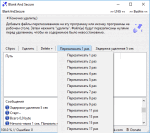
Prevent Restore 2020.03
- denis
- 27-08-2020, 20:38
- 13 691
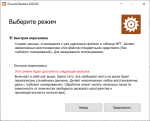
Prevent Restore — абсолютно бесплатная программа, которая поможет вам сделать удаленные файлы и папки невозможными к восстановлению. Специальный Мастер программы, который имеет дружественный интерфейс, поможет в данном действии, даже новичку. Prevent Restore перезапишет все свободное пространство на жестком диске или дисках, которое может содержать фрагменты удаленных файлов с данными, чтобы исключая любую возможность восстановить их. Программа использует несколько алгоритмов безопасности: DoD 5220.22, по Гутману может заменить удаленные данные случайными символами, цифрами, пробелами и т.д..
Pristy Tools 2.7.4
- denis
- 24-08-2020, 14:40
- 712
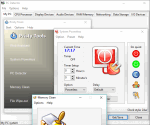
BleachBit 4.0.0 + Portable
- denis
- 20-04-2020, 12:00
- 13 320
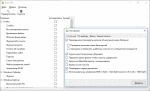
BleachBit — полностью бесплатная, с открытым исходным кодом, программа, которая позволит произвести очистку Вашего компьютера, заглянув в самые скрытые уголки операционной системы. BleachBit позволит при этом в ручную отметить галочкой, место которое хотите очистить. Кроме того, при выборе места очистки, в окне программы будет представлено краткое описание того места, которое собираетесь освободить, что конечно очень удобно, для пользователей имеющих слабое представление о том, что они собираются сделать.
Active @ KillDisk Freeware 12.1.25.2
- denis
- 22-11-2019, 09:07
- 2 694
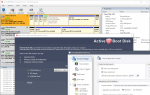
Active @ KillDisk Freeware – бесплатная версия мощного программного продукта, позволяющего безвозвратно уничтожать данные жестких дисков, твердотельных SSD дисков, USB-подключаемых носителей, любых карт памяти, а также массивов дисков типов SCSI и RAID-дисках, причем удаление происходит на обоих дисках. Очистка дискового пространства происходит методом One Pass Zeros, что является достаточно надёжным решением в области безопасности данных.
Secure File Deleter 6.07
- denis
- 7-11-2019, 21:28
- 2 996
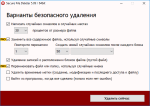
Secure File Deleter – free вариант приложения, целью которого является надежное безвозвратное удаление файлов или папок целиком без возможности провести восстановление. Каждый человек, скорее всего слышал, что специалисты IT, могут восстановить любые удалённые данные, которые были удалены, но не в этом случае. Данный продукт использует сложные механизмы затирания освободившегося места, поэтому восстановить такие данные будет практически невозможно.
OW Shredder 6.45
- denis
- 6-09-2019, 11:24
- 3 153
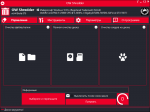
OW Shredder — бесплатный, но при этом достаточно серьёзный инструмент для окончательного удаления персональных данных, находящихся на дисках компьютера пользователя. Программа позволит удалить без возможности восстановления как избранные файлы, так очистить отдельно взятые директории или диски целиком. Кроме того, приложение имеет некоторые встроенные инструменты, позволяющие собрать информацию, провести анализ дисков, использовать функцию управления автозагрузкой.
Disk Partition Wiper Free 4.6.0
- denis
- 22-02-2019, 22:32
- 5 797
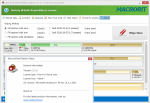
Macrorit Free Disk Wiper — один из бесплатных инструментов для затирания данных, без возможности восстановления, представленных компаний Macrorit, которая активно занимается разработкой программного обеспечения. Многие пользователи уже могли пользоваться и оценить продукты данного автора. Несколько продуктов компания доступны для бесплатного использования, например: Disk Partition Expert Free Edition, Disk Scanner, NTFS to FAT32 Converter. Все эти приложения можно скачать на нашем сайте.